在輸入錯誤的密碼多次之後,iPhone不可用的屏幕總是發生。當您看到iPhone不可用,再試一次屏幕上的消息?不要煩惱!在這裡,我們整理了本指南,以確切說明如何修復iPhone不可用的屏幕。按照我們的簡單步驟操作,您將能夠刪除iPhone不可用的屏幕以供再次使用。
一般而言,當您多次輸入錯誤的屏幕密碼時,將出現iPhone屏幕。根據您錯誤的嘗試,鎖定時間不同。十項輸入後,您的iPhone將永久無法使用,除非您採取一些措施解鎖或恢復它。
| 嘗試 | 持久 | ||
| 第五次失敗的嘗試 | 鎖一分鐘 | ||
| 第六次失敗的嘗試 | 鎖定五分鐘 | ||
| 第七次失敗的嘗試 | 鎖定十分鐘 | ||
| 第八次失敗的嘗試 | 鎖一個小時 | ||
| 第十次失敗的嘗試 | 永久鎖定 |
為什麼我的iPhone說iPhone不可用?此問題的主要原因是您在iPhone的屏幕上輸入錯誤的密碼很多次。當有多次連續的不正確密碼嘗試時,它將喚醒安全鎖定,然後Apple將自動鎖定您的iPhone。然後,您的iPhone被禁用,無法訪問。另外,當您能夠在iPhone上醒來時,此問題可能會發生。
通過以下文本中介紹的方法,即使您不知道Apple ID和密碼,也應該能夠修復iPhone屏幕。也許您不知道哪種方式最適合您。在這裡,我們進行了一個比較表,以節省時間的方式。然後,您可以快速找到一種適當的方法來幫助您解鎖不可用的屏幕。
| 方法 | 需要iOS版本 | Apple ID密碼 | 困難 | 推薦 |
| 擦除iPhone | iOS 15.2至iOS 16 | ✔️ | 簡單的 | ⭐⭐⭐⭐ |
| 密碼 | IOS17及以後 | ❌ | 簡單的 | ⭐⭐⭐⭐ |
| 找到我的應用 | iOS 13至iOS 18 | ✔️ | 中等的 | ⭐⭐⭐ |
| Magfone iPhone解鎖器 | iOS 7至iOS 18 | ❌ | 很容易 | ⭐⭐⭐⭐⭐ |
| iTunes | iOS 6至iOS 18 | ❌ | 有點複雜 | ⭐⭐⭐ |
| iCloud | iOS 13至iOS 18 | ✔️ | 有點複雜 | ⭐⭐⭐ |
第2部分。視頻演示:如何解鎖iPhone不可用
遇到iPhone不可用或安全鎖定消息?通常意味著您輸入了錯誤的密碼很多次。如何快速,安全地修復iPhone不可用或安全鎖定?觀看此視頻以立即對此問題進行故障排除。
視頻演示:如何修復iPhone不可用/安全鎖定
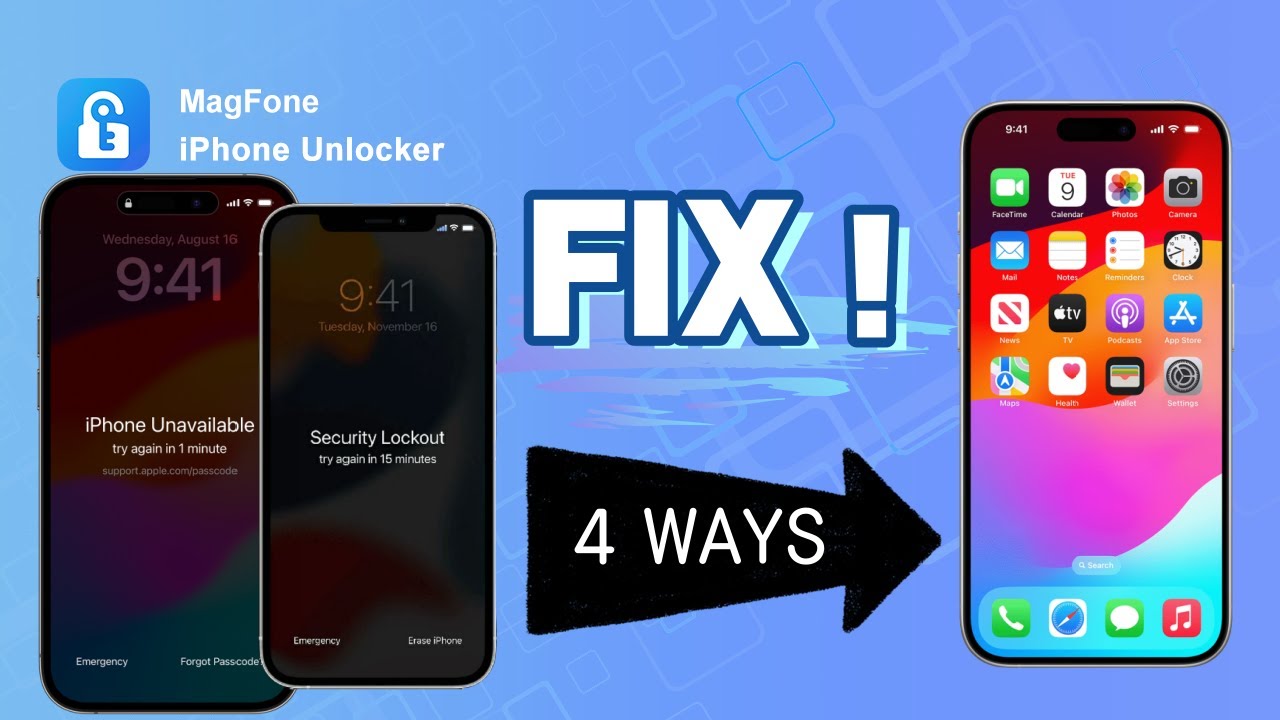
第3部分。如何無需計算機繞過iPhone屏幕
iPhone的不可用屏幕很煩人,因為如果您無法輸入正確的屏幕密碼,則無法再訪問iPhone。如果您旁邊沒有計算機,則可以嘗試使用以下方法來擺脫鎖定的iPhone上的不可用屏幕或使用其他iPhone。
方法1。通過擦除iPhonep繞過iPhone屏幕
當您的iPhone屏幕上說iPhone不可用時,您可以直接擦除並使用Apple ID和密碼重置設備。為了刪除不可用的iPhone,將可以選擇在您的設備上擦除iPhone。但是,此選項僅適用於iPhone持續15分鐘,並讓您找到我的iPhone打開。以下是此方法的要求,並按照以下步驟刪除iPhone。
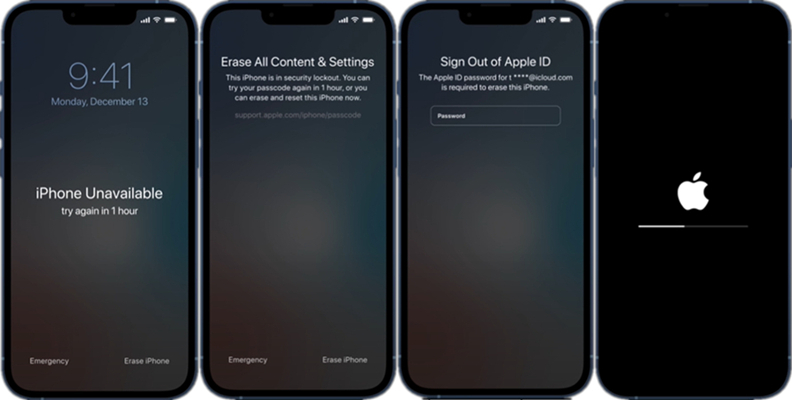
步驟1。繼續輸入密碼,直到出現安全鎖定屏幕為止。
步驟2。輕敲擦除iPhone在右下角,然後再次點擊以確認。
步驟3。輸入您的Apple ID密碼從設備上登錄Apple ID。
步驟4。點擊擦除iPhone,然後將刪除設備上的所有數據和設置。
方法2。通過密碼繞過iPhone不可用的屏幕
如果用戶忘記了新的設置屏幕密碼,Apple允許iPhone用戶在72小時內通過上一個屏幕密碼通過上一個屏幕密碼解鎖安全鎖定屏幕。用舊密碼解鎖iPhone後,iPhone將要求您一次重置iPhone的新屏幕密碼。
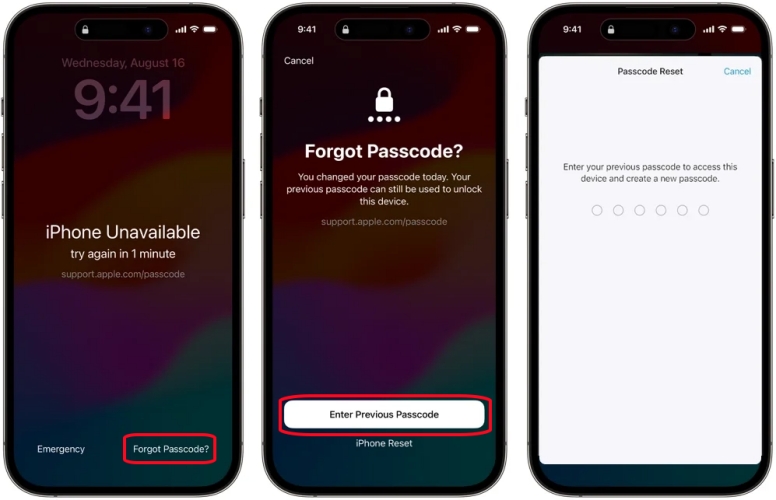
步驟1。按忘記密碼在屏幕的右下角。
步驟2。在下一頁,點擊輸入以前的密碼並輸入舊密碼。
步驟3。接下來,您需要在iPhone上設置新的密碼。
方法3。在查找我的應用
使用Apple ID密碼,您還可以在查找我的應用程序上擦除iPhone的所有設置和數據。如果您有另一個Apple設備,則可以使用查找我的應用程序將其完成。此方法可以幫助您修復iPhone在鎖定屏幕上不可用的iPhone。這是通過查找我的應用程序擺脫不可用的屏幕的方法。
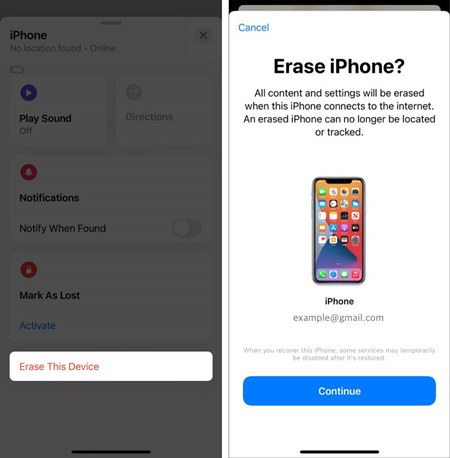
步驟1。打開找到我的應用在您的另一個Apple設備上並點擊裝置在屏幕的底部。
步驟2。在設備列表中,找到您的iPhone並點擊它,然後點擊擦除此設備。
步驟3。點擊繼續並輸入您的iPhone信任電話號碼。
步驟4。點擊擦除並輸入您的Apple ID的密碼,然後點擊擦除重置您的設備。
第4部分。如何使用計算機修復iPhone不可用的消息
由於某種原因,您無法解鎖iPhone,這會使您的iPhone粘在不可用的屏幕上。如果您的iPhone未更新到最新版本的iOS,Apple極大地限制了您繞過iPhone無法使用的屏幕的選項。仍然有一些不同的方法可以在計算機上解鎖您無法使用的iPhone。讓我們研究更多細節。
方法1。修復iPhone通過magfone不可用的屏幕
當您的iPhone被卡在不可用的屏幕上時,您可以將iPhone直接在安全鎖定屏幕上刪除以解鎖。但是,如果您不記得Apple ID密碼和屏幕密碼,則不適合您。在這種情況下,最好的選擇是使用專業的iPhone Unlocker。在使用iPhone Unlocker方面,您可以選擇Magfone iPhone Unlocker,該Unlocker能夠在沒有密碼的情況下解鎖iPhone。這是一種通用解鎖解決方案,旨在刪除iPhone,iPad和iPod Touch上的各種屏幕鎖。除此之外,您可以使用它在沒有密碼的情況下刪除Apple ID並在iPhone上刪除屏幕時間密碼。
步驟1連接iPhone並啟動Magfone
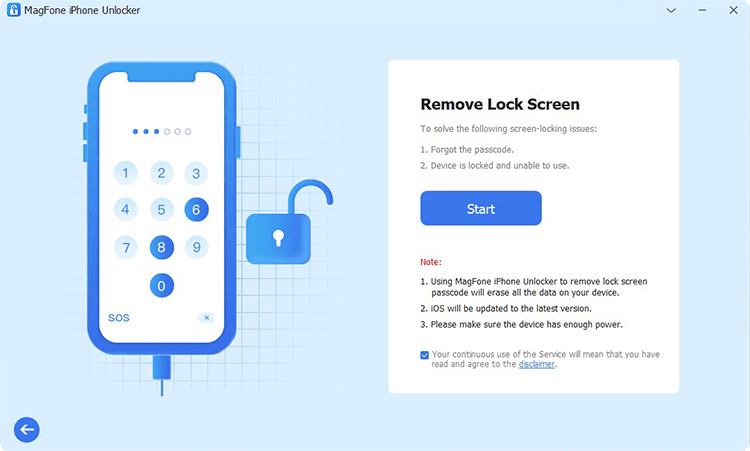
首先,您需要使用USB電纜將iPhone連接到計算機。在計算機上啟動Magfone iPhone Unlocker,然後選擇“解鎖iOS屏幕”選項。然後在Magfone軟件檢測到設備後單擊“開始”按鈕。
步驟2將iPhone進入恢復模式或DFU模式
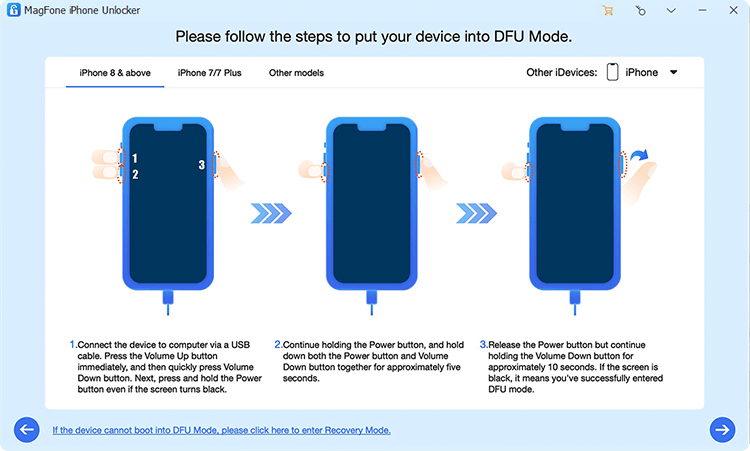
在Magfone iPhone Unlocker的屏幕上,有指令您將iPhone手動進入恢復模式。在這裡,您可以按照步驟啟動設備進入恢復模式。如果不能,只需單擊左下角的鏈接即可。
步驟3下載用於iPhone的固件軟件包
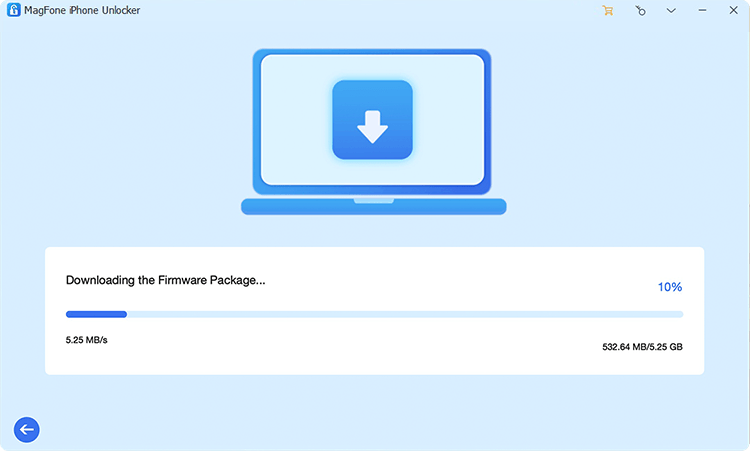
當您的設備處於恢復模式時,您可以檢查軟件屏幕上顯示的設備信息。該信息包括設備,型號等。手動糾正錯誤的信息,然後單擊下載按鈕以下載固件。
步驟4開始修復iPhone粘在不可用的屏幕上
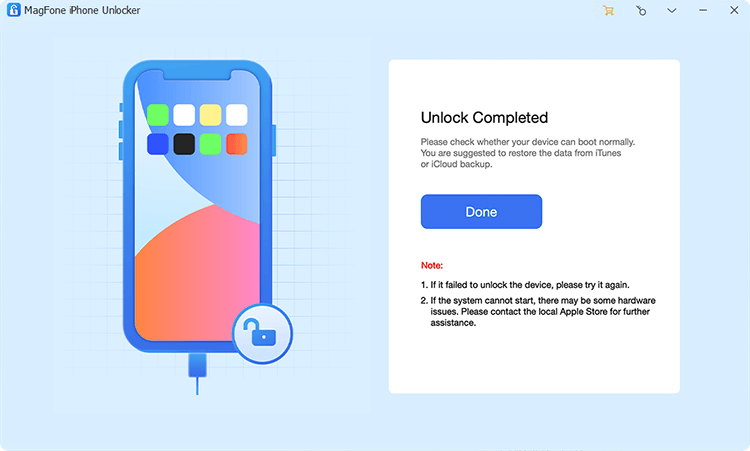
下載固件後,是時候開始刪除iPhone屏幕了。然後單擊“解鎖”按鈕,Magfone iPhone Unlocker將解壓縮並驗證固件。屏幕密碼將從您的設備中刪除,您可以設置設備以供使用。
方法2。修復iPhunes中不可用屏幕
如果您無法訪問擦除iPhone選項並在重試時忘記密碼,則可以使用計算機將iPhone置於恢復模式。恢復模式使您可以使用iTunes或Finder擦除iPhone,從而使您再次訪問設置。這是通過使用iTunes或Finder來修復iPhone卡在不可用屏幕上的方法。
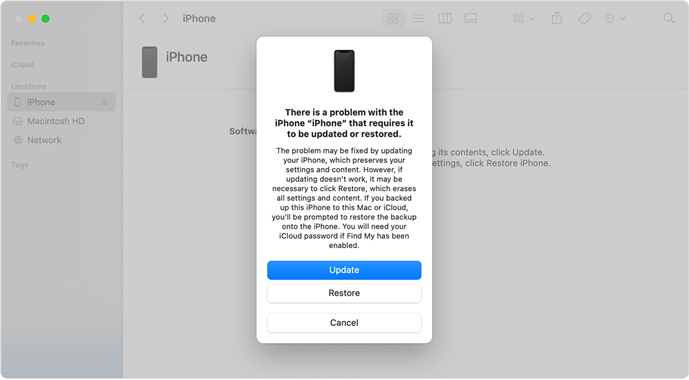
步驟1。關閉iPhone,並使用USB電纜將其連接到計算機。
步驟2。繼續按住正確的按鈕將設備放入恢復模式。
步驟3。打開iTunes在Windows PC或Finder上的Mac上,然後單擊您的設備圖標。
步驟4。看到要還原或更新的選項後,請單擊恢復按鈕。
方法3。修復iPhone無法通過iCloud修復屏幕
當沒有擦除選項的屏幕上,iCloud是您刪除不可用的屏幕的另一個選擇。只要您可以記住自己的Apple ID和密碼,就可以登錄iCloud以遠程刪除iPhone。同時,請確保在設備上啟用了查找我的iPhone功能。
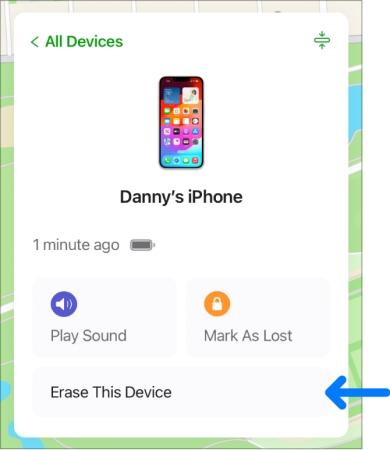
步驟1。導航到iCloud.com並使用您的Apple ID和密碼登錄iCloud。
步驟2。單擊找到我的按鈕,然後單擊所有設備下一個屏幕頂部的按鈕。
步驟3。在設備列表中選擇您的iPhone,然後單擊擦除此iPhone彈出窗口中的按鈕。
步驟4。再次單擊擦除iPhone按鈕,以確認您要擦除設備上的所有設置和數據。
第5部分。結論
如果您的iPhone在鎖定屏幕上說不可用,則可以遵循上述方法來解決此問題。您可以直接擦除iPhone上的所有設置和數據以將其重置。或者,您可以選擇使用Magfone iPhone Unlocker等iPhone Unlocker來解鎖iPhone不可用的屏幕。去嘗試一下!
